- Kunnskapsdatabase
- Konto og oppsett
- Integrasjoner
- Tilpass Breeze-agenter med HubSpot MCP Client
I betaTilpass Breeze-agenter med HubSpot MCP Client
Sist oppdatert: 6 november 2025
Tilgjengelig med et av følgende abonnementer, unntatt der det er angitt:
Med HubSpot MCP Client kan du koble Breeze-agentene dine i Breeze Studio til eksterne systemer ved hjelp av Model Context Protocol (MCP). Dette gjør det mulig for agenter å få tilgang til live-data og utføre handlinger i ulike støttede applikasjoner fra HubSpot Breeze Studio, uten å måtte skrive kode eller administrere komplekse integrasjoner.
Du kan for eksempel bruke data fra endringer i avtalestatus i HubSpot til å lage utkast til dokumenter i Notion eller automatisk generere oppfølgingsoppgaver i Asana.
MCP-servere som støttes
HubSpot MCP Client støtter følgende MCP-servere og handlinger:
- Notion: spørring og oppdatering av databaser og sider.
- Atlassian: hent og samhandle med Jira-problemer og Confluence-innhold.
- Asana: Vis og administrer oppgaver, prosjekter og tidslinjer.
- Zapier: utløser og overvåker automatiseringer på tvers av apper.
Merk: Hver MCP-server som støttes, har sine egne konfigurasjonskrav og funksjoner. Vi anbefaler at du leser informasjonen på nettstedet for hver MCP-server som støttes ovenfor.
Koble Breeze Agent til HubSpot MCP Client
Prosessen for å koble til HubSpot MCP Client kan variere noe avhengig av MCP-serveren du ønsker å koble til. For eksempel bruker noen MCP-servere (som Notion og Asana) en OAuth-basert tilkobling, mens andre (som Zapier) bruker en tokenisert URL-tilkobling.
OAuth-basert tilkobling (Notion, Atlassian, Asana)
OAuth er standardmetoden for å koble HubSpot til en MCP-server. Denne prosessen kan variere noe mellom MCP-servere, men følger generelt disse trinnene:
- På HubSpot-kontoen din navigerer du til Breeze > Breeze Studio.
- I kategorien Agenter klikker du på navnet til agenten du ønsker å redigere.
- Klikk på Konfigurer agent øverst til høyre.
- Klikk på Clone øverst til høyre for å klone agenten.
- Klikk på navnet på den klonede agenten under fanen Agenter.
- Klikk på Konfigurer agent øverst til høyre.
- I delen Hva denne agenten har tilgang til, klikker du på Legg til verktøy.
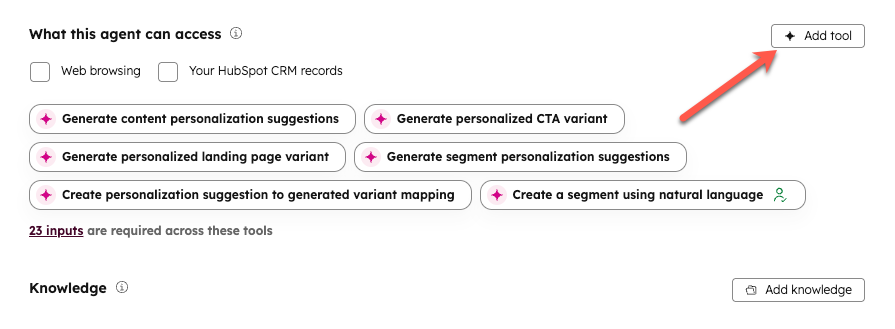
- I høyre panel klikker du på fanen MCP-servere.
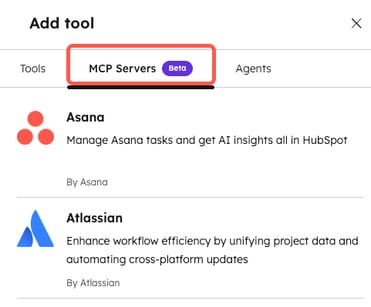
- Hold musepekeren over MCP-serveren du vil koble til. Klikk deretter på Koble til og legg til.
- Følg instruksjonene på skjermen for å godkjenne tilkoblingen.
Tokenisert URL-tilkobling (Zapier)
Noen MCP-servere, som Zapier, lar deg konfigurere ditt eget sett med verktøy i stedet for en standardgruppe. For disse tilkoblingene må du oppgi en egendefinert URL som leveres av leverandøren.
- Naviger til Zapier MCP-siden.
- Klikk på + Ny MCP-server øverst til venstre.
- Klikk på rullegardinmenyen MCP Client og velg Other.
- Skriv inn et navn for MCP-serveren i Navn-feltet.
- Klikk på Opprett MCP-server.
- I Verktøy-delen velger du verktøyene du vil at MCP-serveren skal bruke.
Merk: Selv om MCP-tilkoblinger tilbyr et bredt spekter av verktøy, anbefales det at du bare velger de få verktøyene som er nødvendige for agentens oppgaver.
- Klikk på Koble til-fanen øverst på siden.
- I Transport-delen må du kontrollere at Streamable HTTP er valgt.
- I delen Koble til med serverspesifikk URL klikker du på Kopier URL ved siden av Server URL.
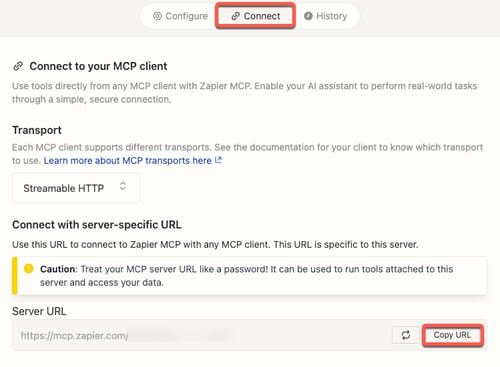
- Gå tilbake til HubSpot-kontoen din og naviger til Breeze > Breeze Studio.
- I fanen Agenter klikker du på navnet på den klonede agenten.
- Klikk på Konfigurer agent øverst til høyre.
- I delen Hva denne agenten har tilgang til, klikker du på Legg til verktøy.
- I høyre panel klikker du på fanen MCP Servers.
- Hold musepekeren over Zapier, og klikk på Koble til og legg til.
- I popup-vinduet limer du inn server-URL-en du kopierte fra Zapier i Zapier MCP Server URL-feltet.
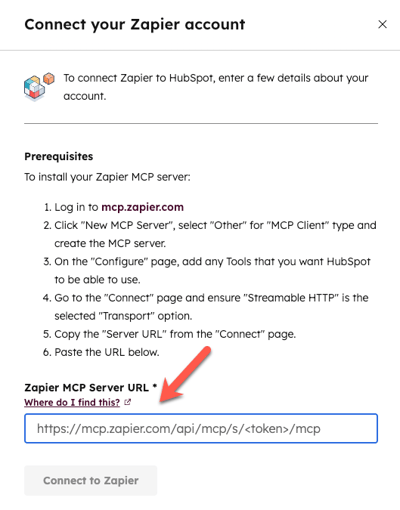
- Klikk deretter på Koble til Zapier.
Neste trinn
Etter at du har konfigurert HubSpot MCP Client, kan du lære mer om hvordan du konfigurerer ledetekster for agenten din.